FTP란?
- FTP란?
-
FTP란 File Transfer Protocol 의 약자로, 인터넷상의 컴퓨터들 간에 파일을 교환하기 위한 표준 프로토콜로서 가장 간단한 방법입니다.
화면에 표시할 수 있는 웹 페이지와 관련 파일들을 전송하는 HTTP(Hypertext Transfer Protocol), 전자우편을 전송하는 SMTP(Simple Mail Transfer Protocol) 등과 같이, FTP도 역시 인터넷의 TCP/IP 응용 프로토콜 중의 하나입니다.
FTP는 웹 페이지들을 인터넷 상에서 모든 사람이 볼 수 있도록 하기 위해 저작자의 컴퓨터로부터 서버로 옮기는 과정(upload)에서 사용됩니다. 또한, 다른 서버들로부터 자신의 컴퓨터로 프로그램이나 파일들을 옮기는 과정(download) 하는 데에도 사용됩니다.
- FTP의 특징
-
FTP의 가장 큰 장점은 월드와이드웹보다 빠른 속도로 전송받을 수 있다는 것입니다. 월드와이드웹이 사용하기는 편리하지만 상대적으로 속도도 느리고, 안정적이지 못하다는 단점이 있습니다.
보통 전송률은 몇 KB~몇 백 KB까지 나올 수 있는데, 이것은 회선상태와 시간에 따라 좌우됩니다.
- anonymous FTP
-
인터넷에서 FTP를 사용할 때 anonymous FTP는 사용자들이 서버에 자신을 식별시키지 않고서도 파일에 접근할 수 있는 방법을 제공합니다. 보통의 FTP 사이트들은 오직 적법한 사용자 아이디와 패스워드를 가진 사람만이 이용할 수 있는데 반해, anonymous FTP는 파일을 보거나 다운로드하기 위해 해당 서버에서 부여된 사용자 아이디나 패스워드가 없더라도 작업이 가능하기 때문에 anonymous 라고 부릅니다.
Anonymous FTP 서버에 접속한 뒤 사용자 아이디로 "anonymous" 라고 입력하고, 패스워드에는 자신의 이메일 주소를 입력하면 로그인이 가능합니다. 이때, 패스워드를 넣지 않거나 어떤 내용을 넣더라도 로그인 하는데 문제가 없지만, 대개 자신의 이메일 주소를 쳐 넣는 것이 통신상의 예의로 되어 있습니다.
FTP 접속전 IP등록하기
- FTP 접속전 IP등록하기
-
-
1. 브라우져에 주소창에 http://myip.opencom.com 라고 입력하시면 현재 고객님의 IP를 확인하실수 있습니다.
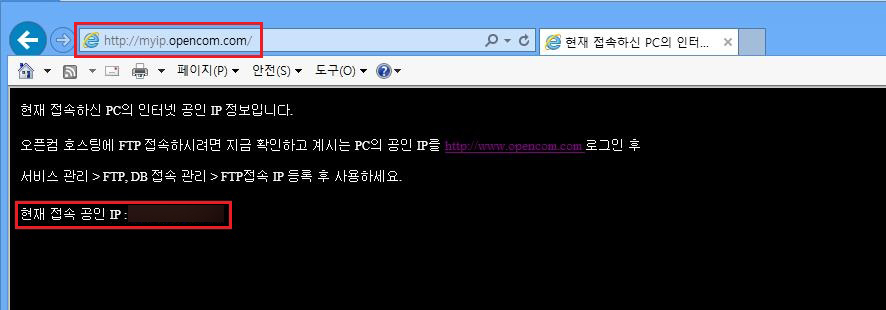
-
2.오픈컴홈페이지에 로그인하신후 [서비스관리]에 들어가시면, 아래 그림의 GO 부분을 클릭해서 IP등록하시는 곳으로 들어가시면 됩니다.
-
3. 아래 그림처럼 추가 버튼을 누르시고 1번설명에서 확인하신 고객님 IP를 등록진행하시면 됩니다. 고정IP가 있으신분은 고정IP로 등록, 고정IP가 없으신분은 유동IP로 등록하세요. (예 : IP가 121.78.88.13 일 경우 121.78.88 까지만 입력하시면됩니다.)
-
파일질라(FileZilla)로 FTP접속하기
- FTP 접속전 IP등록하기
-
⚠ 파일질라 최신버전으로 일부 서버에 접속이 안되시는 경우 암호화방식의 문제이므로 파일질라 3.20.1 버전으로 설치후 접속하셔야합니다.
[ 파일질라 ver 3.20.1 64bit 다운로드 하기 ] [ 파일질라 ver 3.20.1 32bit 다운로드 하기 ]
1. 브라우져에 주소창에 http://myip.opencom.com 라고 입력하시면 현재 고객님의 IP를 확인하실수 있습니다.
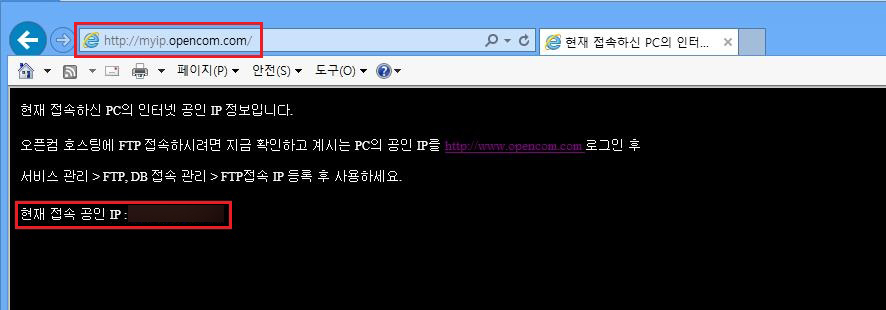
-
2.오픈컴홈페이지에 로그인하신후 [서비스관리]에 들어가시면, 아래 그림의 GO 부분을 클릭해서 IP등록하시는 곳으로 들어가시면 됩니다.
-
3. 아래 그림처럼 추가 버튼을 누르시고 1번설명에서 확인하신 고객님 IP를 등록진행하시면 됩니다. 고정IP가 있으신분은 고정IP로 등록, 고정IP가 없으신분은 유동IP로 등록하세요. (예 : IP가 121.78.88.13 일 경우 121.78.88 까지만 입력하시면됩니다.)
- FTP접속프로그램 설치하기
-
-
1.파일질라 FTP프로그램이 있는 사이트 주소( http://filezilla-project.org/ )에서 아래 사진의 Download Filezilla Client이미지를 클릭합니다.
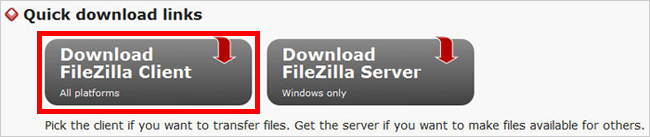
-
2. Windows의 FileZilla_3.6.0.2_win32-setup.exe 파일을 다운로드합니다.
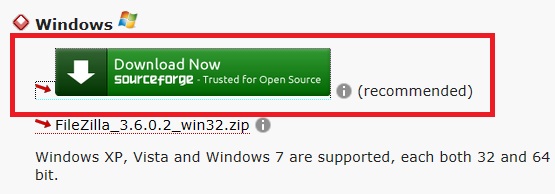
-
3. 다운로드가 완료되면 해당파일을 실행합니다.
-
4. 해당파일을 설치합니다.
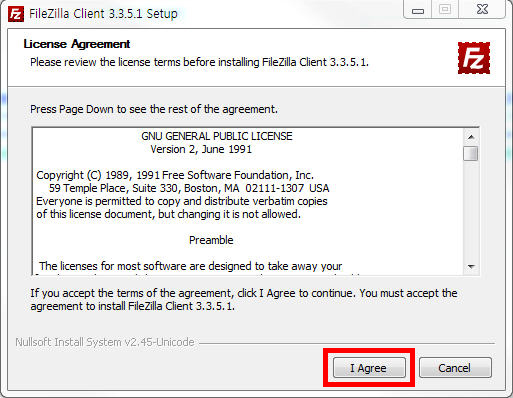
-
5. Add/Remove/Reinstall components 를 선택합니다.
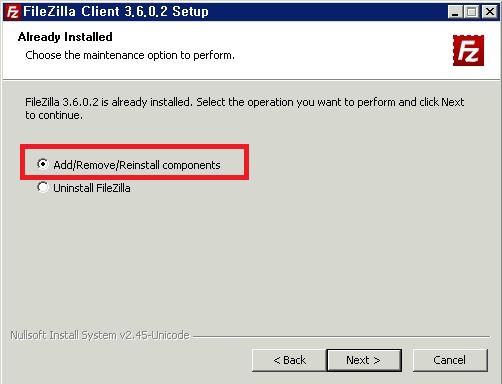
-
6. Anyone who uses this computer(all users) 를 선택합니다.
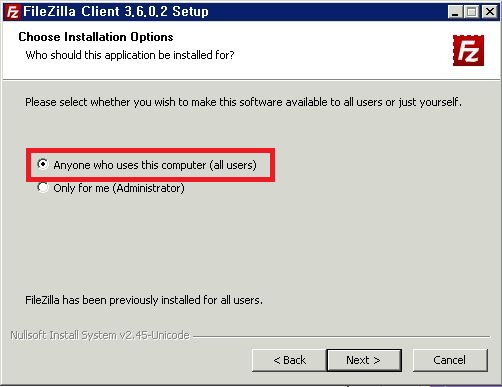
-
7. 설명 6 에서 Next를 클릭, 설명 7 과 같이 선택지정 후 Next 클릭하면 설치장소를 지정하게 됩니다. Next 클릭후에 Install을 시작합니다.
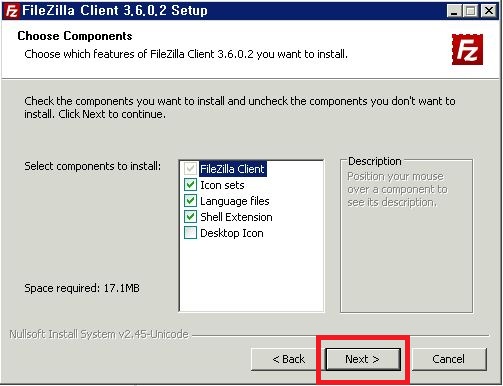
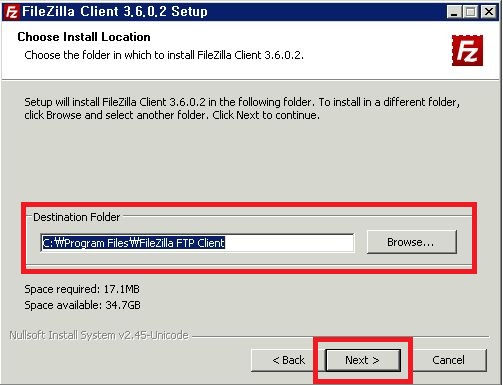
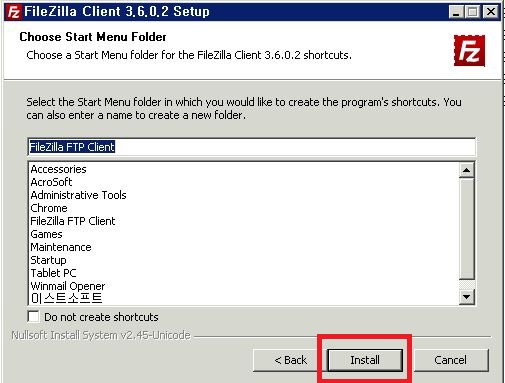
-
8. 설치가 완료되면 파일질라를 실행합니다.
-
9. 실행이 완료되면 파일 → 사이트관리자 를 선택합니다.
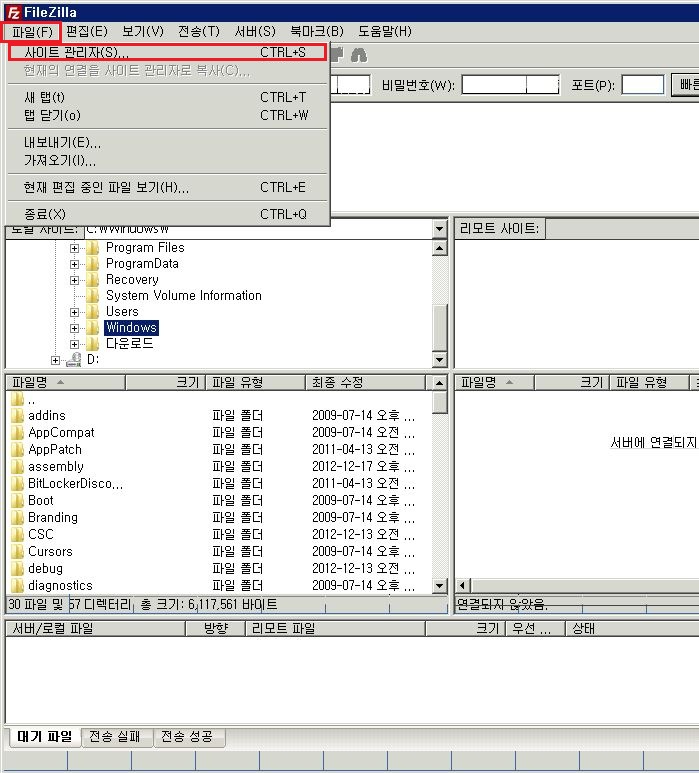
-
10.사진과 같이 입력후 연결버튼을 클릭하시면 FTP접속이 완료됩니다.
오픈컴FTP접속포트는 9992번을 사용하고 있으며, 프로토콜을 9992포트 접속시 SFTP로 선택하세요.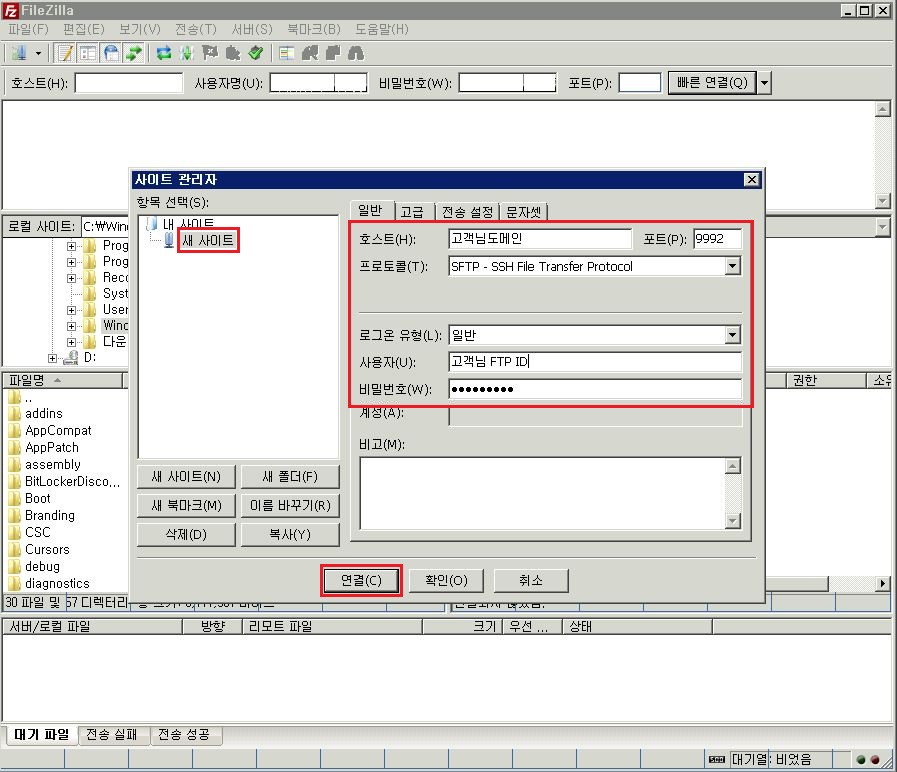
-
알 드라이브로 FTP 접속하기
- FTP 접속전 IP등록하기
-
-
1. 브라우져에 주소창에 http://myip.opencom.com 라고 입력하시면 현재 고객님의 IP를 확인하실수 있습니다.
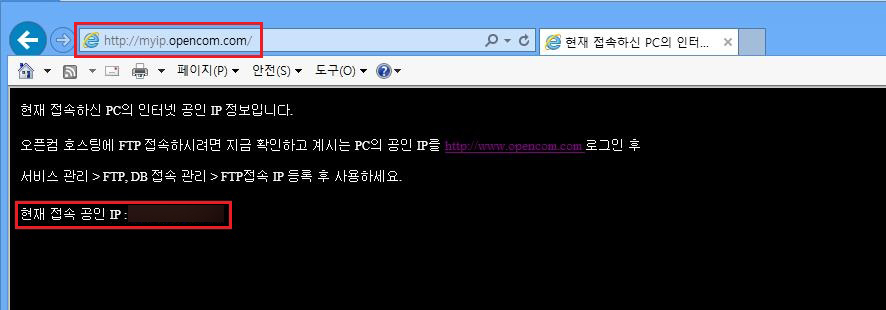
-
2.오픈컴홈페이지에 로그인하신후 [서비스관리]에 들어가시면, 아래 그림의 GO 부분을 클릭해서 IP등록하시는 곳으로 들어가시면 됩니다.
-
3. 아래 그림처럼 추가 버튼을 누르시고 1번설명에서 확인하신 고객님 IP를 등록진행하시면 됩니다. 고정IP가 있으신분은 고정IP로 등록, 고정IP가 없으신분은 유동IP로 등록하세요. (예 : IP가 121.78.88.13 일 경우 121.78.88 까지만 입력하시면됩니다.)
-
- 알 드라이브로 FTP 접속하기
-
-
1. 알드라이브 프로그램을 http://www.altools.co.kr/Main/Default.aspx 에서 다운받습니다.
-
2. 다운받으신후 설치를 실행하시고, 라이선스 계약동의에 동의를 클릭하세요.
-
3. 빠른설치를 누르기전에 (1),(2)번을 클릭을 없애고 빠른설치를 클릭하세요.
-
4. 이후 설치되는 프로그램들은 전부 아니요를 클릭하시면 설치가 완료됩니다.
-
5. 알드라이브를 실행하시면 초기 사이트맵이 나옵니다.
-
6. 초기사이트맵에서 닫기를 클릭하세요.
-
7. 접속하기 버튼을 버튼을 클릭하면, 작은 접속창이 나옵니다. 해당정보를 입력하시고 연결버튼을 누르시면 됩니다.
-
(중요) 1) 접속프로토콜 : 기존 FTP방식에서 SFTP방식으로 변경되었습니다.
2) 접속포트 : 기존 21포트에서 9992포트로 변경되었습니다.
-
8. 알드라이브의 경우 FTP에 접속하였을때 창이 서버쪽정보만 나옵니다.
내컴퓨터의 파일이 있는 폴더에서 알드라이브 FTP접속창으로 파일을 복사하셔야 합니다.
-